विंडोज अपग्रेड के लिए आईक्लाउड नवीनतम संस्करण के लिए विफल रहा और बाद में, त्रुटि 101 भी दिखाई दे रही है। यदि आप भी इसी समस्या का सामना कर रहे हैं, तो पढ़ना जारी रखें।
ऐप्पल ने आईक्लाउड स्टोरेज के लिए विंडोज पीसी ऐप प्रकाशित करने का अच्छा काम किया। जैसे आप मैक, आईफोन या आईपैड पर आईक्लाउड कंटेंट एक्सेस करते हैं, वैसे ही विंडोज 11 या विंडोज 10 पीसी पर करें।
ऐप स्वचालित रूप से आपके आईक्लाउड खाते की सामग्री जैसे आईक्लाउड ड्राइव, संपर्क और कैलेंडर, फोटो आदि को आपके विंडोज 11 पीसी पर समर्पित स्थानीय ड्राइव फ़ोल्डरों में सिंक करता है। वह सब कुछ नहीं हैं! यह टूल MacOS पर Safari पर आपके सभी पासवर्ड और बुकमार्क को Microsoft Edge, Google Chrome और Mozilla Firefox जैसे Windows 11 ऐप्स के साथ सुरक्षित रूप से सिंक कर सकता है।
हालाँकि, विंडोज़ ऐप के लिए आईक्लाउड के साथ एक समस्या बनी हुई है। यह आपके विंडोज पीसी की आईक्लाउड कॉपी को खुद को अपडेट करने से रोकता है। यह एक गंभीर सुरक्षा मुद्दा है और आपको इस पर पूरा ध्यान देना चाहिए।
इस त्रुटि के बारे में अधिक जानने के लिए लेख को अंत तक पढ़ें, और आईक्लाउड अपडेट को ठीक करने के कुछ सिद्ध तरीके ताकि आप अपने क्लाउड डेटा को सुरक्षित रख सकें।
यह भी पढ़ें:आईक्लाउड स्टोरेज को कैसे साफ़ करें
विंडोज अपग्रेड एरर 101 के लिए आईक्लाउड क्या है?
कुछ दिन पहले, मैं विंडोज ऐप के लिए आईट्यून्स के साथ खेल रहा था और अचानक एक सूचना मिली कि मैं मुफ्त में आईक्लाउड भी स्थापित कर सकता हूं। मैंने ऐप इंस्टॉल किया और अपने ऐप्पल आईडी का उपयोग करके आईक्लाउड स्टोरेज में साइन इन किया। मैं देख सकता था कि ऐप आईक्लाउड से फाइलों को लोकल ड्राइव में सिंक कर रहा था।
हालाँकि, 10 से 15 मिनट के बाद, मुझे निम्नलिखित चेतावनी मिली:
Windows 14.1 के लिए iCloud में अपग्रेड विफल रहा। कृपया रीबूट करें और पुनः प्रयास करें (त्रुटि 101)
मैंने आईक्लाउड चेतावनी के निर्देशों का पालन किया और अपने विंडोज 11 पीसी को फिर से शुरू किया। मैंने ऐप को फिर से लॉन्च किया और ऐसा लगा कि थोड़ी देर के लिए सब कुछ ठीक है। दोबारा, कुछ मिनटों के बाद, मैंने वही समस्या देखी।
मैंने कुछ शोध ऑनलाइन किए और सीखा कि विंडोज 10 और 11 ऑपरेटिंग सिस्टम पर आईक्लाउड ऐप के लिए यह एक बहुत ही सामान्य त्रुटि है। समस्या तब सामने आती है जब आप Apple सर्वर पर नवीनतम संस्करण की तुलना में Windows ऐप के लिए iCloud के पुराने संस्करण को डाउनलोड और इंस्टॉल करते हैं।
यह भी पढ़ें:ICloud पर छवि फ़ाइलों का नाम बदलना
आपको आईक्लाउड अपग्रेड त्रुटि 101 को ठीक करने की आवश्यकता क्यों है?
Apple अपने सभी ऐप्स के लिए लगातार अपडेट जारी करता है, जिसमें Windows iCloud ऐप भी शामिल है। अपडेट आपके ऐप को ज्ञात सुरक्षा कमजोरियों से सुरक्षित रखते हैं। चूंकि विंडोज़ ऐप के लिए आईक्लाउड ऐप्पल सर्वर और आपके विंडोज 11 पीसी पर आपके डेटा के बीच एक सीधा डेटा लिंक बनाता है, इसलिए यह महत्वपूर्ण है कि आप आईक्लाउड ऐप को अप-टू-डेट रखें।
यदि आप लंबे समय तक अपग्रेड त्रुटि को अनदेखा करते हैं और एक हैकर आपके विंडोज पीसी पर एक पुराने आईक्लाउड ऐप का उपयोग करके आपके ऐप्पल क्लाउड स्टोरेज में रास्ता खोज लेता है, तो आपकी गोपनीयता खतरे में है। साथ ही, यदि आप आईक्लाउड ऐप को इसके अगले संस्करण में अपडेट करने में असमर्थ हैं, तो ऐप्पल पुराने ऐप का उपयोग करके आपके विंडोज पीसी के क्लाउड डेटा तक पहुंच को रद्द कर सकता है।
यह भी पढ़ें:आईट्यून्स में आईक्लाउड म्यूजिक कैसे दिखाएं या छिपाएं
विंडोज विफल (त्रुटि 101) के लिए आईक्लाउड में अपग्रेड को कैसे ठीक करें
तकनीक से संबंधित समुदायों पर कई थ्रेड्स से जैसे सेब चर्चाएँ और माइक्रोसॉफ्ट जवाब, यह स्पष्ट है कि Windows उपयोगकर्ताओं पर iCloud अभी भी त्रुटि का सामना कर रहा है। ऐसा लगता है कि Apple और Microsoft तकनीकी समुदाय मॉडरेटर अभी तक इस मुद्दे को प्राथमिकता नहीं दे रहे हैं।
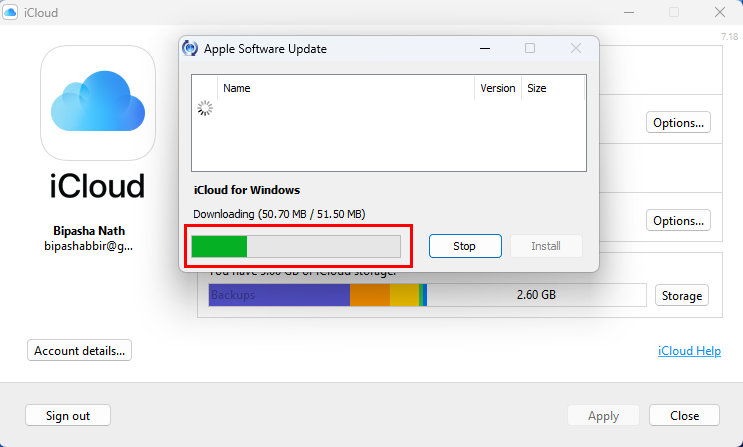
हालाँकि, मैंने कुछ समस्या निवारण की कोशिश की है, और ऐसा लगता है कि मैं अपने iCloud ऐप को नवीनतम 14.1 संस्करण में अपग्रेड करने में सक्षम था। मेरे द्वारा आजमाए गए समस्या निवारण चरणों के नीचे खोजें और उपरोक्त स्थिति का उपाय पाएं:
1. विंडोज फ़ायरवॉल से आईक्लाउड को अनब्लॉक करें
चूंकि आईक्लाउड को अपडेट डाउनलोड करने के लिए इंटरनेट तक पहुंच की आवश्यकता होती है, इसलिए इसे आपके विंडोज डिफेंडर फ़ायरवॉल पर श्वेतसूची में होना चाहिए। जैसे ही आप एक नया ऐप इंस्टॉल करते हैं, विंडोज डिफेंडर फ़ायरवॉल नए ऐप्स को इंटरनेट तक पहुंचने देने के लिए स्वीकृति मांगने के लिए पॉप अप करता है। यदि आप किसी तरह आईक्लाउड ऐप के पॉप-अप से चूक गए हैं, तो आपको अपडेट त्रुटि दिखाई देगी। यहां बताया गया है कि आप इसे कैसे ठीक कर सकते हैं:
- खोलें विंडोज सेटिंग्स एप दबाकर खिड़कियाँ + मैं साथ में।
- क्लिक करें निजता एवं सुरक्षा बाईं ओर नेविगेशन फलक पर विकल्प।
- चुनना विंडोज सुरक्षा के दाईं ओर के मेनू पर समायोजन अनुप्रयोग।
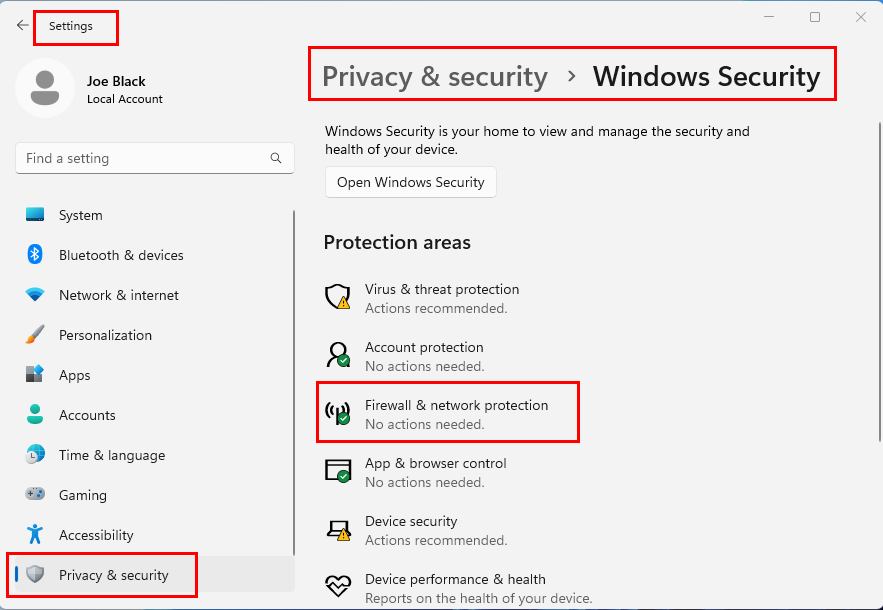
- नीचे संरक्षण क्षेत्र अनुभाग, आपको देखना चाहिए फ़ायरवॉल और नेटवर्क सुरक्षा. उस पर क्लिक करें।
- फ़ायरवॉल और नेटवर्क सुरक्षा उपयोगिता पर, क्लिक करें फ़ायरवॉल के माध्यम से ऐप को अनुमति दें हाइपरलिंक।
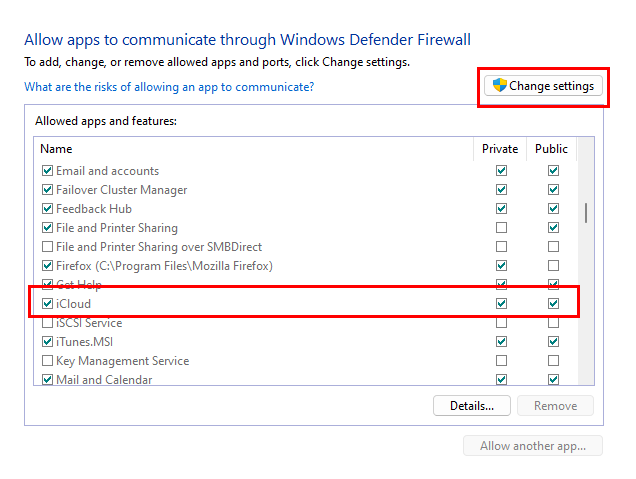
- अनुमत ऐप्स डायलॉग बॉक्स पॉप अप होगा। पर क्लिक करें सेटिंग्स परिवर्तित करना बटन।
- सूची को तब तक नीचे स्क्रॉल करें जब तक आप नहीं पाते आईक्लाउड.
- ICloud ऐप प्रविष्टि के बाईं ओर स्थित चेकबॉक्स को चेकमार्क करें।
- सुनिश्चित करें कि आपने नेटवर्क एक्सेस के लिए चेकमार्क किया है निजी और जनता नेटवर्क।
- क्लिक ठीक परिवर्तनों को सहेजने के लिए।
आईक्लाउड ऐप को दोबारा खोलें और इस बार इसे नवीनतम संस्करण में अपग्रेड करना चाहिए।
यदि उपरोक्त ट्रिक आपके लिए काम नहीं करती है, तो "Windows विफल के लिए iCloud में अपग्रेड करें" त्रुटि को ठीक करने के लिए निम्न तरीकों का प्रयास करें:
2. कुछ आईक्लाउड एडवांस्ड विकल्पों को ट्वीक करें
आप आईक्लाउड को ऑप्टिमाइज़ करने के लिए विंडोज 11 सेटिंग्स ऐप पर उन्नत ऐप सेटिंग्स तक पहुँच सकते हैं ताकि यह अगले संस्करण में अपग्रेड हो सके। ऐसे:
- क्लिक करें शुरू बटन और प्रकार ऐप्स.
- चुनना प्रोग्राम जोड़ें या निकालें खोज परिणामों से उपकरण।
- आईक्लाउड ऐप खोजने के लिए नीचे स्क्रॉल करें।
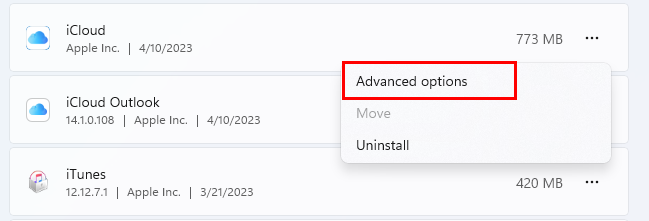
- एक बार मिल जाने के बाद, दाहिने छोर पर दीर्घवृत्त आइकन पर क्लिक करें और चुनें उन्नत विकल्प.
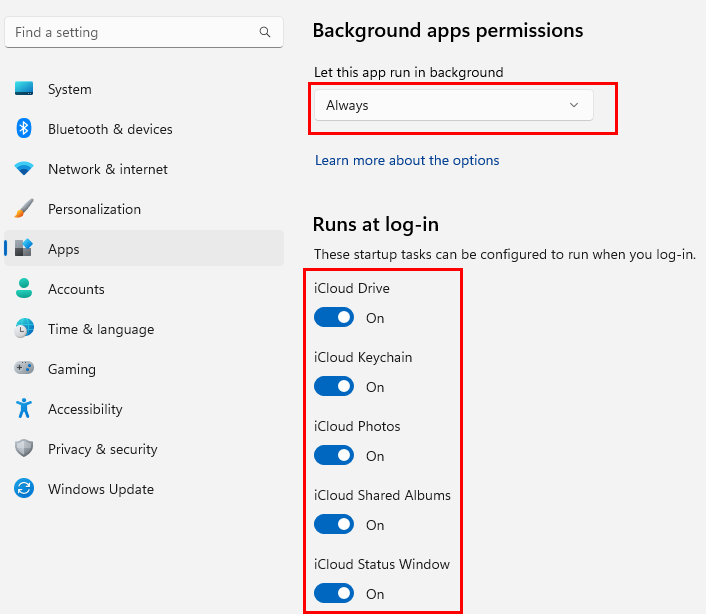
- अब, निम्न परिवर्तन करें:
- पृष्ठभूमि ऐप्स अनुमतियां: हमेशा
- लॉग-इन पर चलता है: आईक्लाउड ड्राइव, आईक्लाउड फोटोज आदि जैसे सभी को सक्षम करें।
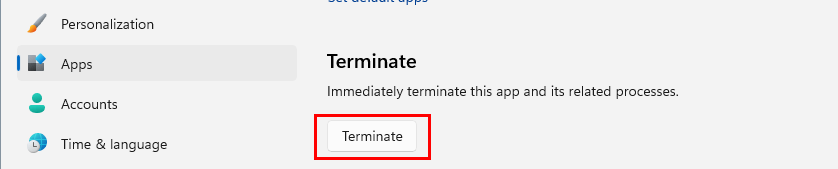
- एक बार हो जाने के बाद, क्लिक करें बर्खास्त उसी विंडो पर बटन।
- यह टास्क मैनेजर पर मौजूदा आईक्लाउड प्रक्रिया को बंद करने के लिए बाध्य करेगा।
- आईक्लाउड को स्टार्ट मेन्यू या विंडोज डेस्कटॉप से रिस्टार्ट करें और देखें कि समस्या वापस आती है या नहीं।
3. आईक्लाउड ऐप इंस्टॉलेशन की मरम्मत करें
आप आईक्लाउड इंस्टॉलेशन को सुधारने का प्रयास करने के लिए बिल्ट-इन विंडोज ऐप रिपेयर टूल को भी आजमा सकते हैं। यहां बताया गया है कि यह कैसे किया जाता है:
- मार खिड़कियाँ + मैं और चुनें ऐप्स बाईं ओर के पैनल पर।
- चुनना इंस्टॉल किए गए ऐप्स वस्तुओं की दाईं ओर की सूची में।
- खोजने के लिए नीचे स्क्रॉल करें आईक्लाउड अनुप्रयोग।
- दाईं ओर कबाब या तीन डॉट्स मेनू पर क्लिक करें और चुनें उन्नत विकल्प.
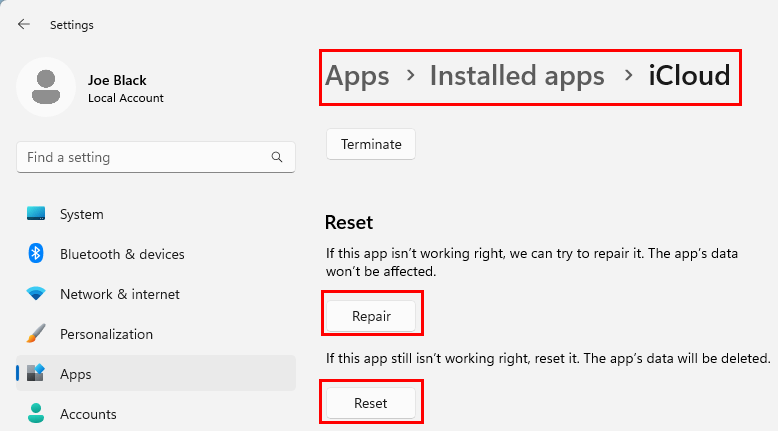
- तक स्क्रॉल करें रीसेट अनुभाग और हिट करें मरम्मत बटन।
मरम्मत की प्रक्रिया के बाद ऐप का परीक्षण करें। यह संभावना है कि ऐप नवीनतम संस्करण में अपग्रेड करने में सक्षम होगा। यदि यह ठीक नीचे रीसेट बटन पर क्लिक नहीं करता है मरम्मत बटन। यदि आप ऐप को रीसेट करते हैं तो आप आईक्लाउड से विंडोज 11 पीसी पर सभी सिंक की गई सामग्री खो देंगे।
4. विंडोज ओएस को अपडेट करें
आपके विंडोज 10 या 11 ओएस में नवीनतम सुरक्षा पैच और फीचर अपडेट होने चाहिए ताकि आईक्लाउड काम कर सके। इसलिए, Windows स्थापना को अद्यतन करने के लिए इन चरणों का पालन करें:
- के लिए जाओ विंडोज़ अपडेट से समायोजन (खिड़कियाँ + मैं) अनुप्रयोग।
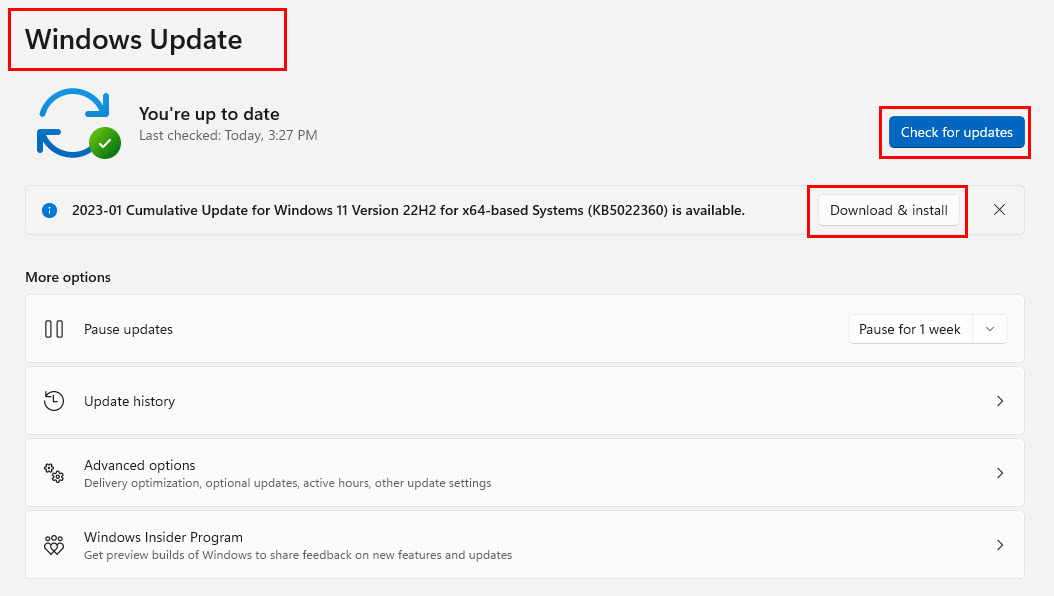
- मारो अद्यतन के लिए जाँच बटन।
- जब सिस्टम को नई सुरक्षा या सुविधाओं के अपडेट का पता चलता है, तो क्लिक करें डाउनलोड करो और इंस्टॉल करो बटन।
- कभी-कभी, लंबे समय से प्रतीक्षित अपडेट स्वचालित रूप से डाउनलोड होना शुरू हो सकते हैं।
- विंडोज अपडेट कार्य पूरा होने तक प्रतीक्षा करें, पीसी को पुनरारंभ करें और फिर से आईक्लाउड का परीक्षण करें।
5. Microsoft Store से iCloud इंस्टॉल करें
यदि आपने कुछ साल पहले Apple से इंस्टॉलर डाउनलोड करके विंडोज पर आईक्लाउड स्थापित किया था, तो आपको उस कॉपी को अनइंस्टॉल करना होगा। फिर, Microsoft Store से ऐप को फिर से इंस्टॉल करें। ऐसे:
- क्लिक करें शुरू मेनू और प्रकार आईक्लाउड.
- चुनना स्थापना रद्द करें स्टार्ट मेन्यू सर्च पेज के नीचे।
- जब स्थापना रद्द करना पूर्ण हो जाए, तो लॉन्च करें माइक्रोसॉफ्ट स्टोर अनुप्रयोग।
- प्रकार आईक्लाउड सर्च बॉक्स में और हिट करें प्रवेश करना.
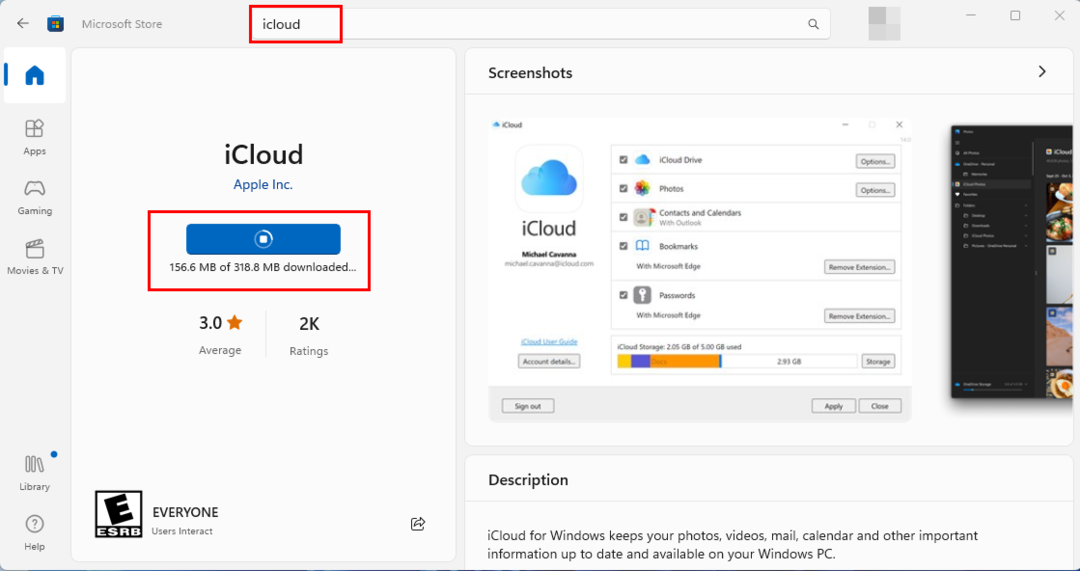
- जब iCloud ऐप दिखाई दे, तो क्लिक करें स्थापित करना बटन।
- Microsoft Store ऐप को स्वचालित रूप से डाउनलोड और इंस्टॉल करेगा।
- क्लिक खुला विंडोज 11 या 10 पीसी पर आईक्लाउड लॉन्च करने के लिए।
6. एक संस्थापन पैकेज से आईक्लाउड स्थापित करें
वैकल्पिक रूप से, यदि आपने Microsoft Store से iCloud ऐप इंस्टॉल किया है और "Windows के लिए iCloud में अपग्रेड विफल" समस्या का अनुभव किया है, तो आप iCloud के लिए पैकेज इंस्टॉलर पर स्विच कर सकते हैं। लेखन के समय, Apple ने Windows पर iCloud के लिए स्टैंडअलोन इंस्टॉलर के लिंक को हटा दिया।
आप अपने विवेक से, निम्न तृतीय-पक्ष सॉफ़्टवेयर होस्टिंग वेबसाइटों से ऐप डाउनलोड कर सकते हैं:
- आईक्लाउड - सॉफ्टोनिक से डाउनलोड करें
- अपटूडाउन पर आईक्लाउड
- विंडोज फाइलहिप्पो के लिए आईक्लाउड
आप यह भी देखना चाहेंगे आर / आईक्लाउड थ्रेड Reddit पर Apple के सर्वर से iCloud इंस्टॉलेशन पैकेज डाउनलोड करने के लिए सीधे लिंक खोजने के लिए।
गैर-माइक्रोसॉफ्ट स्टोर आईक्लाउड ऐप इंस्टॉल करने से पहले अपने विंडोज 11/10 पीसी से मौजूदा माइक्रोसॉफ्ट स्टोर आईक्लाउड को अनइंस्टॉल करना न भूलें।
निष्कर्ष
अभी तक, ये सभी समस्या निवारण विधियाँ हैं जिनका आप आईक्लाउड अपग्रेड को ठीक करने के लिए अनुसरण कर सकते हैं (त्रुटि 101) विंडोज 10 और 11 पीसी पर समस्या। फिक्सिंग विधियों को उसी क्रम में आजमाएं जिस क्रम में वे सभी को आजमाने से बचते दिखें इन। यदि आप उपरोक्त समस्या का कोई अन्य बेहतर समाधान जानते हैं, तो नीचे टिप्पणी करना न भूलें।
अगला, आईक्लाउड से ऐप्स कैसे डिलीट करें आसान तरीकों से।